A Windows 10 visszahozta a Start menüt, és a Windows-felhasználók már ismerik, de a Windows 10-ben új megjelenést kapott. Nem csak a régi menü miatt nosztalgiáztunk; amint elkezdi használni, rájössz, hogy a Start menü a Start képernyő átfogó változata, és számos funkciója találóan tükrözi ezt. Az alábbiakban részleteztük mindazt, amit tudnia kell erről az új Start menüről, hogy mit kínál, és milyen testreszabási lehetőségek állnak rendelkezésre.

Tartalomjegyzék
Modern UI tervezés
A Start menü megkapta a Modern UI kezelést, és ez nyilvánvaló az élő csempéken és a lapos kialakításon. Továbbra is tartalmaz rögzített programokat és keresősávot, valamint egy „Összes alkalmazás” listát, amely lehetővé teszi bármely kiválasztott alkalmazás elindítását. A különbség az, hogy sokkal több rögzített programot képes tárolni, mint a Windows 7 rendszerben, valamint támogatja a modern alkalmazások rögzítését. A rögzített és legutóbbi alkalmazások listája modern és asztali alkalmazásokat is tartalmaz. A csempék azonban csak a modern alkalmazásokat és azok csempéit tartalmazhatják. A rögzített listáról egy modern alkalmazást áthúzhat a csempékre, de nem teheti meg ugyanezt az asztali alkalmazásokkal.

Élő csempe
Az élő csempék emulálják a Start menü Start képernyőjét. Valós időben frissülnek, átméretezhetők, átrendezhetők, rögzíthetők/feloldhatók, valamint be- és kikapcsolhatók. Egy csempe átrendezéséhez egyszerűen kattintson és húzza át az áthelyezéshez. Mivel a Start menü a Start képernyő kompaktabb változata, nem adhat hozzá elválasztókat. A csempe a helyükre pattan, ahogy mozgatja őket, hogy a lehető legkevesebb helyet foglalják el.
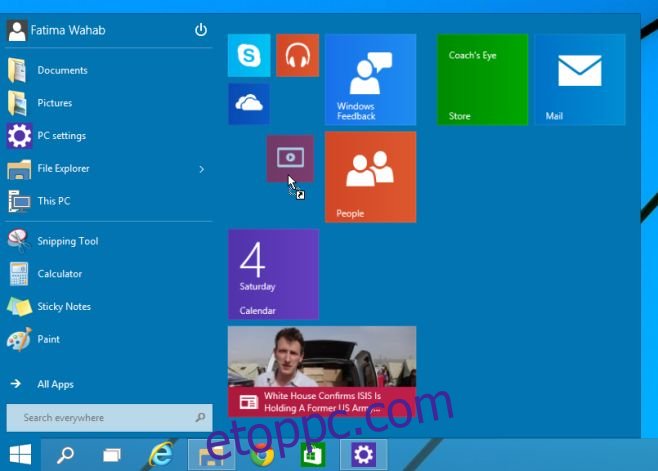
Egy csempe átméretezéséhez kattintson rá jobb gombbal, és válasszon a négy méret közül az Átméretezés menüben. Egy csempe rögzítését a Start menüből is feloldhatja, majd a jobb gombbal kattintva a helyi menüből rögzítheti/feloldhatja a tálcáról.
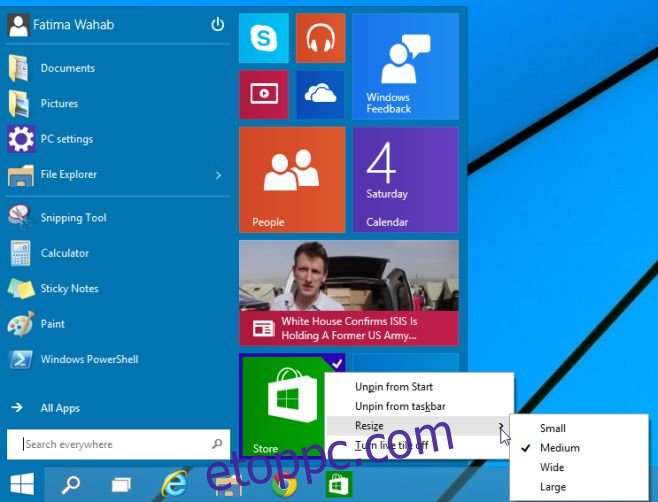
Drag & Drop elemek rögzítéséhez
Ez a Windows 7 egy régi funkciója, amely megfelelően átkerült a Windows 10 Start menüjébe. A fájlokat és mappákat bárhonnan áthúzhatja, és a rendszer a start menühöz rögzíti őket.

A Start menü testreszabása
A Start menüben van egy új, dedikált testreszabási menü. Az eléréséhez nyissa meg a Tálca tulajdonságait, és lépjen a Start menü fülre, vagy kattintson a jobb gombbal a Start menü tetszőleges pontjára, és válassza ki a tulajdonságokat. Lépjen a Start menü fülre, kattintson a Testreszabás lehetőségre, és válassza ki, mely mappákat és helyeket kívánja felvenni és kizárni a Start menüből. Ezenkívül letilthatja az elemek húzását a Start menübe, és letilthatja azokat az almenüket, amelyek akkor nyílnak meg, amikor az egérmutatót föléjük viszi.
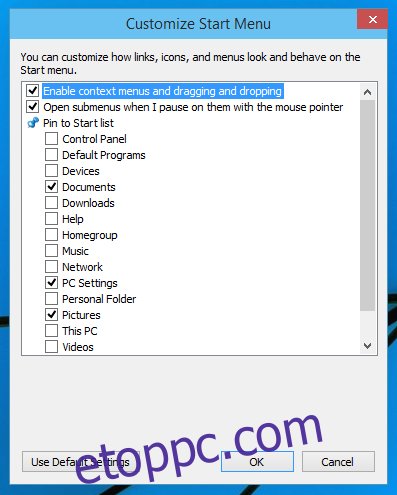
Színes téma
A Start menü színét ugyanúgy módosíthatja, mint a Start képernyőn. Kattintson a jobb gombbal a Start menüre, és válassza a Testreszabás lehetőséget. Válasszon ki egy színt és alkalmazza. Ugyanaz a szín érvényesül a tálcán és az alkalmazásablakokon.
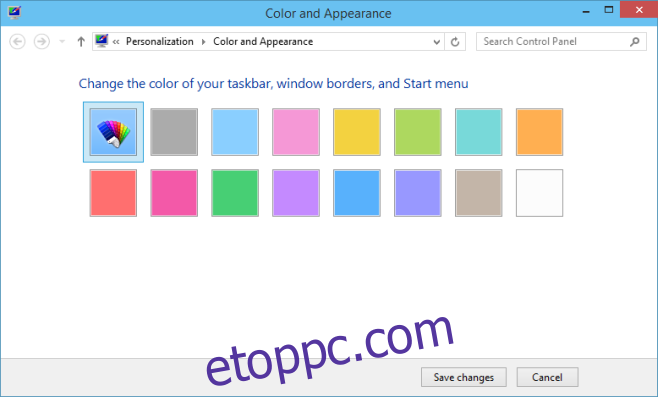
Valójában elgondolkodtat, hogy a Microsoft miért nem tette ezt meg csak a Windows 8 rendszerben, mivel a végrehajtás elég jó, és továbbra is megvan minden, amit a Start képernyő kínál.

